C4D怎么快速克隆对象呈圆形铺开?
溜溜自学 动画制作 2023-02-20 浏览:652
大家好,我是小溜,我们平时在使用C4D进行创建3D模型的时候,有时会需要对某个对象模型进行多个复制,这里如果手动一个个复制难免也太繁琐,效率也太低了,所以今天来分享C4D怎么快速克隆对象呈圆形铺开的方法。
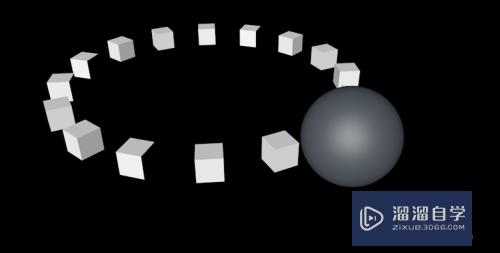
工具/软件
硬件型号:华为MateBook D 14
系统版本:Windows7
所需软件:C4D R20
C4D怎样快速克隆对象?如何让模型呈圆形铺开?
第1步
我们打开C4D软件,点击箭头所指的立方体
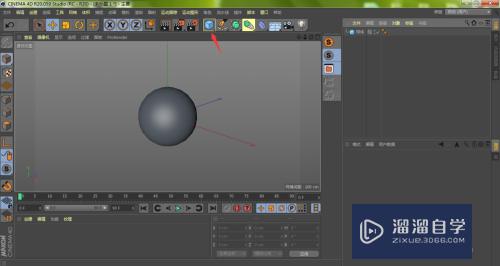
第2步
按下键盘的T键,对刚创建的立方体进行缩小

第3步
选中立方体,点击运动图形
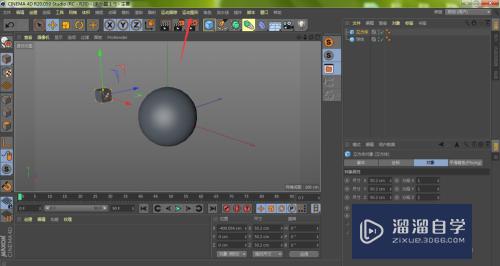
第4步
在弹出的下拉菜单中选择克隆

第5步
鼠标按住立方体对象层级拖入到克隆对象层级,形成父子级
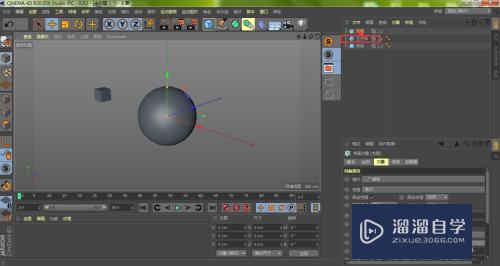
第6步
当前默认的克隆模式为线性,我们点击打开
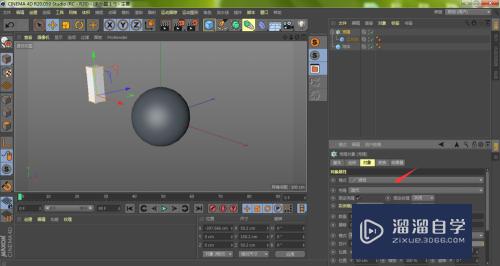
第7步
在弹出的下拉菜单中选择放射
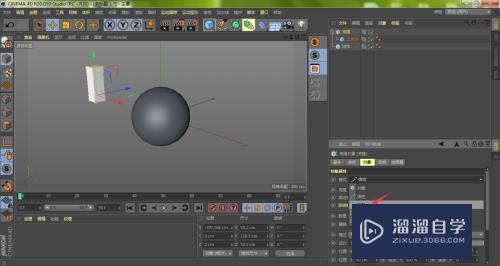
第8步
默认的放射面为XY,我将其改成XZ
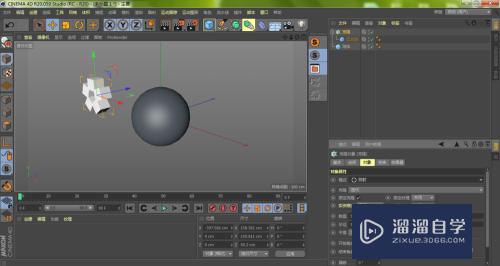
第9步
当然,我们还可以通过调整克隆的数量以及半径,对克隆数量增加或减少,半径也可以根据自己的需要进行放大
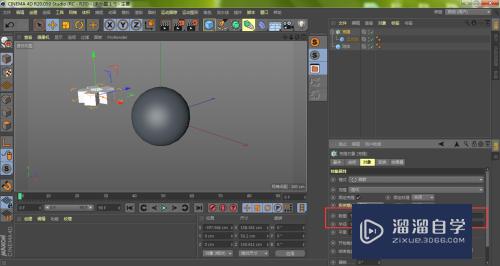
第10步
如下图所示,我们的立方体就被我们快速克隆出来,并且以XZ平面进行放射铺开

注意/提示
本次分享是“C4D怎么快速克隆对象呈圆形铺开?”内容就这些啦,如果觉得图文不详细的话,可以点击这里观看【C4D免费视频教程】。
相关文章
距结束 06 天 10 : 04 : 45
距结束 01 天 22 : 04 : 45
首页








